組み込みの目次を挿入するには
目次の挿入
公開日時:2016/03/31 20:49:31
最終更新日時:2023/04/03 17:11:29
最終更新日時:2023/04/03 17:11:29
Word 2016での組み込みの目次では「目次」などの見出しを含めて素早く挿入することができます。[参考資料]タブを開き、[目次]グループの[目次]をクリックして、一覧から挿入したい組み込みの目次を選択します。ただし、文字を大きくしただけの「標準」スタイルでは、どこが見出しなのか判別できないため、目次の作成がうまく行えないので注意してください。
組み込みの目次の追加
- 目次ページを用意します。
- 目次を挿入したい部分にカーソルを移動して、[参考資料]タブを開きます。
- [目次]グループの[目次]ボタンをクリックします。
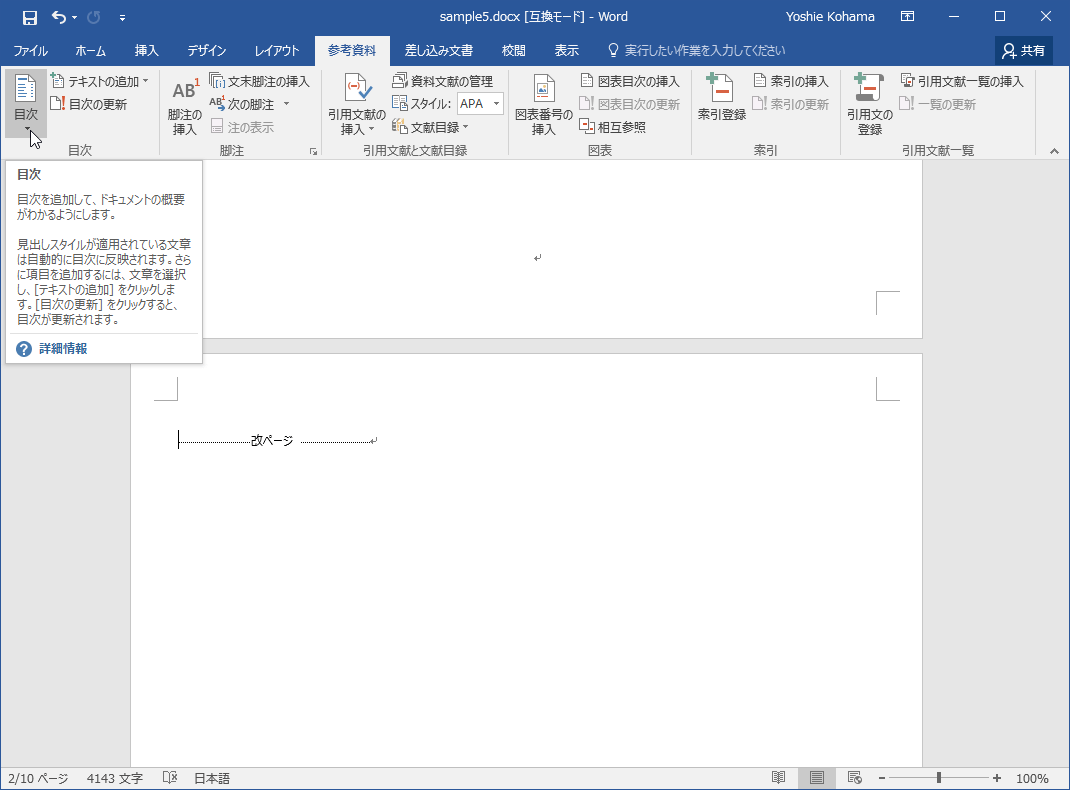
- [組み込み]一覧から[自動作成の目次2]を選択します。
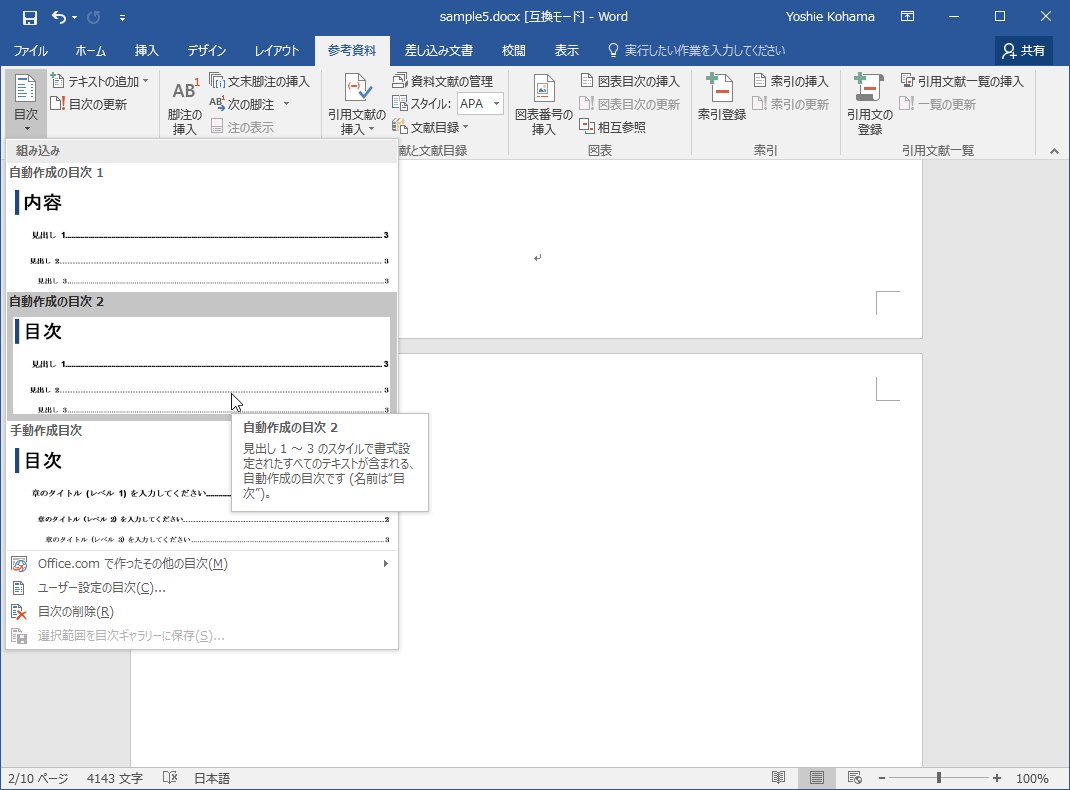
- 目次が作成されました。
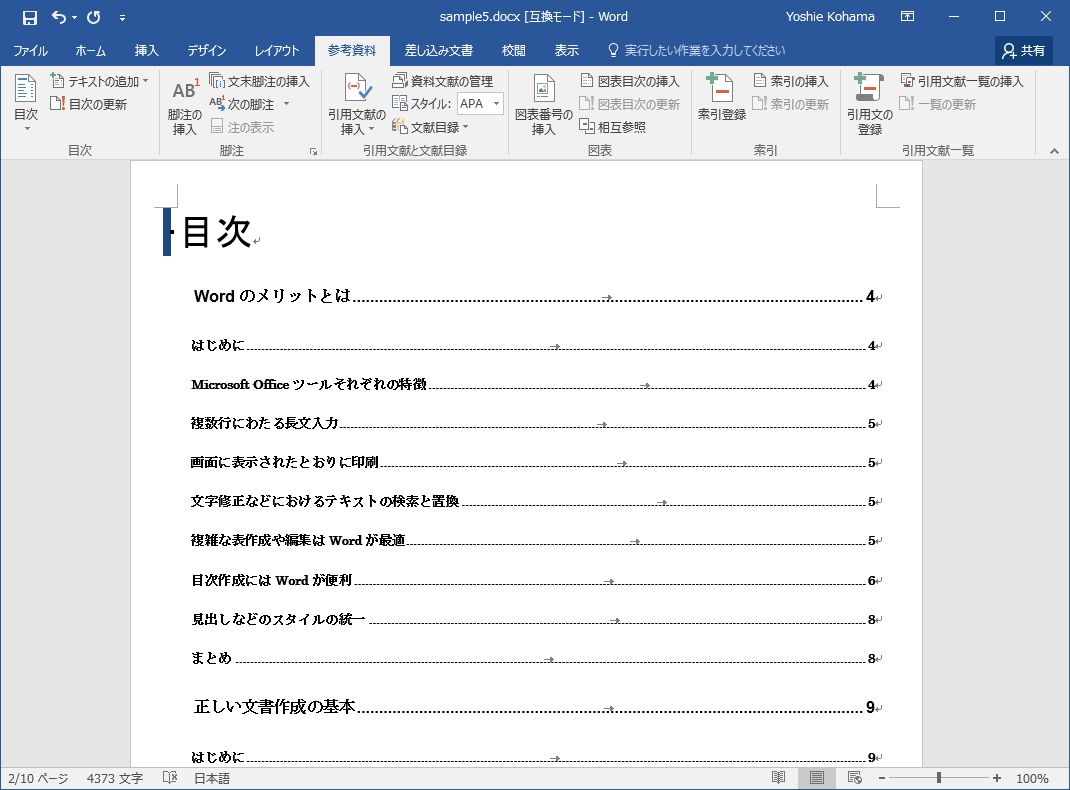
備考
組み込みの目次は後で簡単に書式を変更することができます。目次エリア内にカーソルを移動すると、下の図のように目次ツールチップが表示されるので、他の組み込みの目次に変更したり、目次を更新できたりします。なお、[目次の削除]を選択することで、目次を削除することもできます。サンプルファイルはすでに目次が挿入されているので、自分でやってみたい場合は、まず目次を削除してからトライしてみてください。
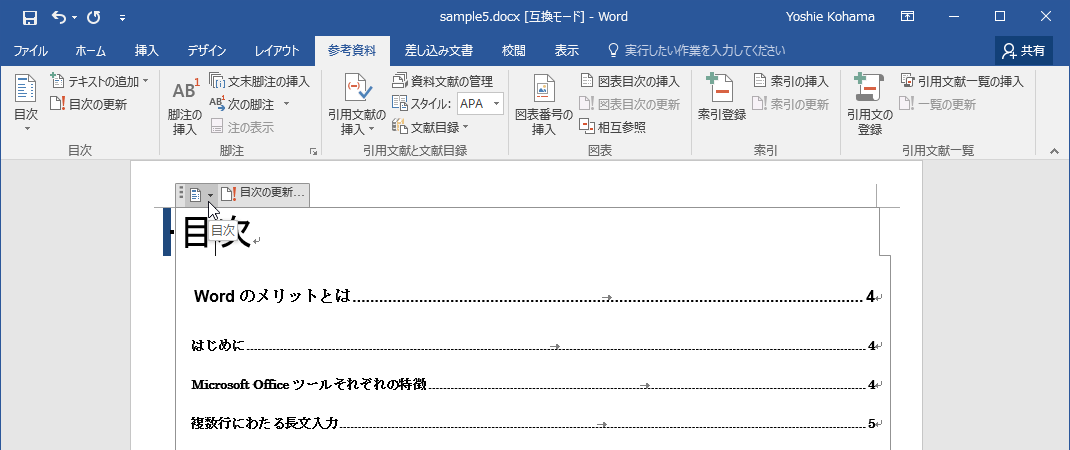

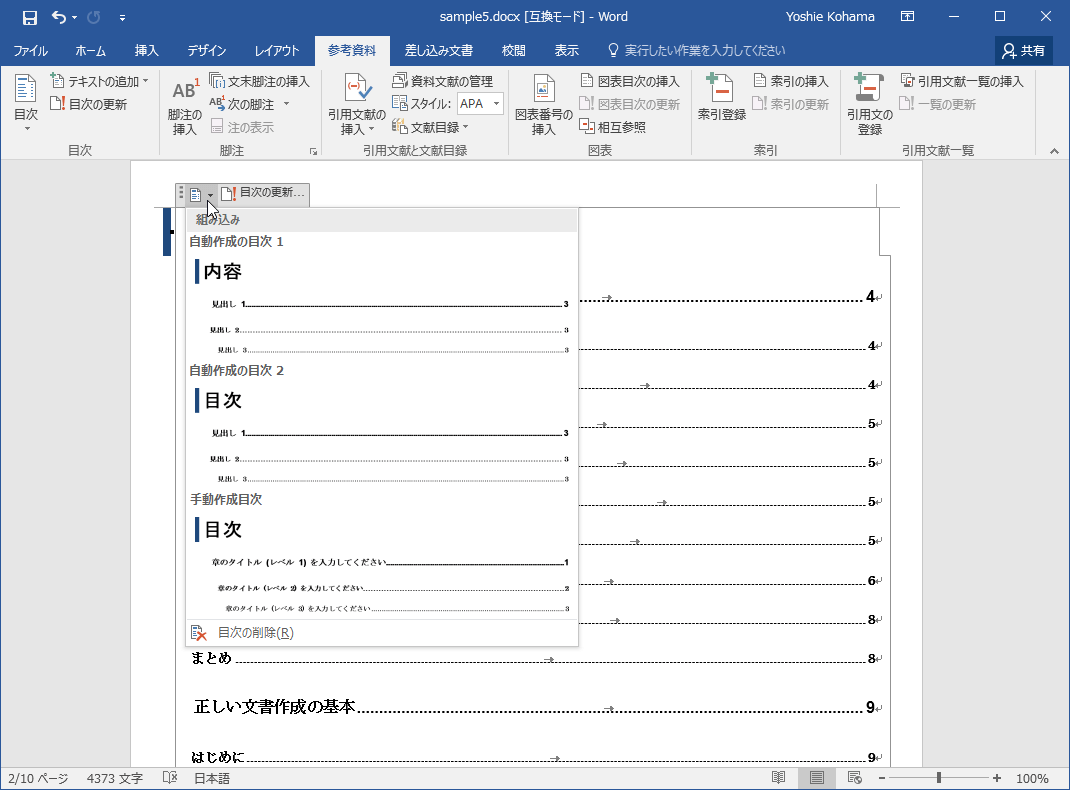
スポンサーリンク
INDEX
異なるバージョンの記事
コメント
※技術的な質問はMicrosoftコミュニティで聞いてください!

